Cimatron E 7.0基础教程
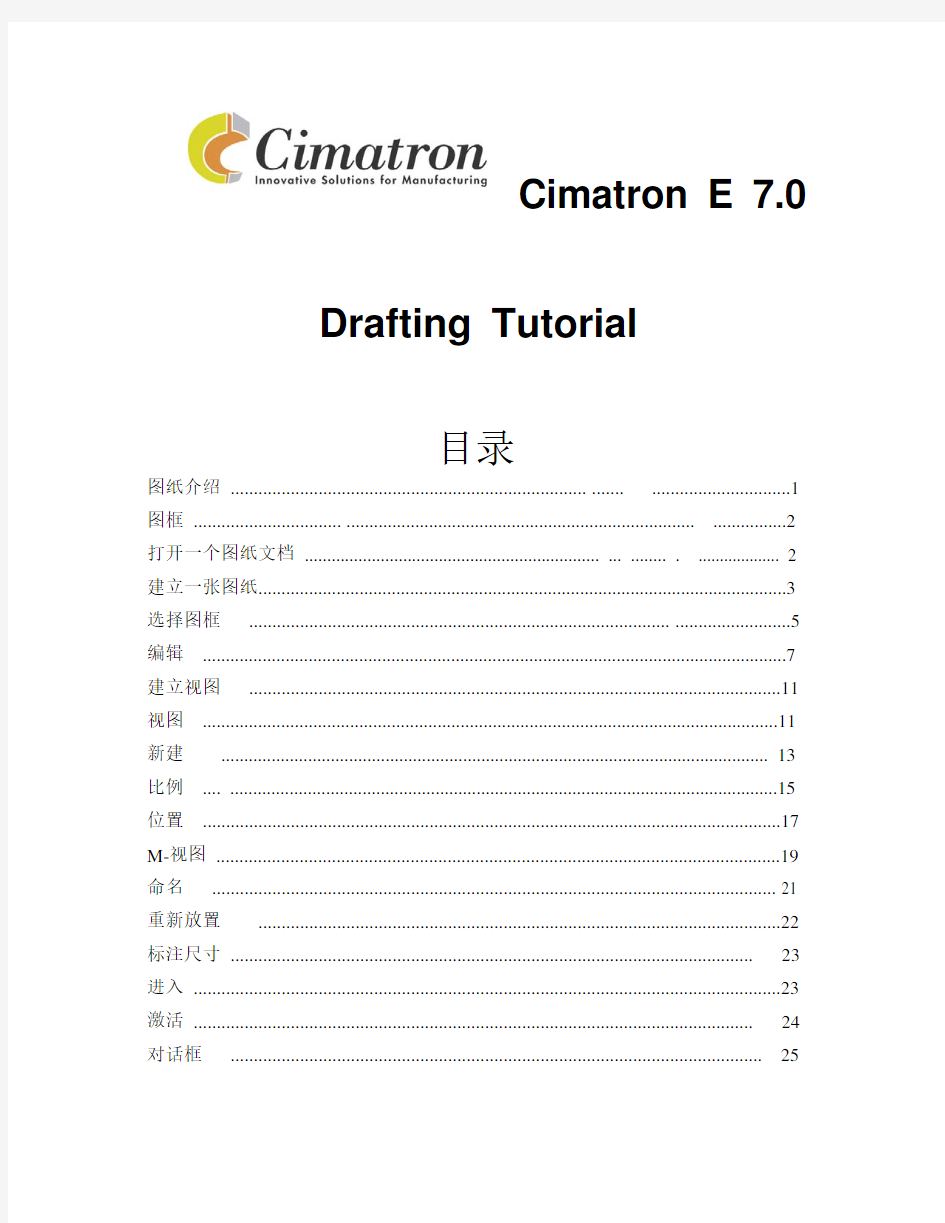
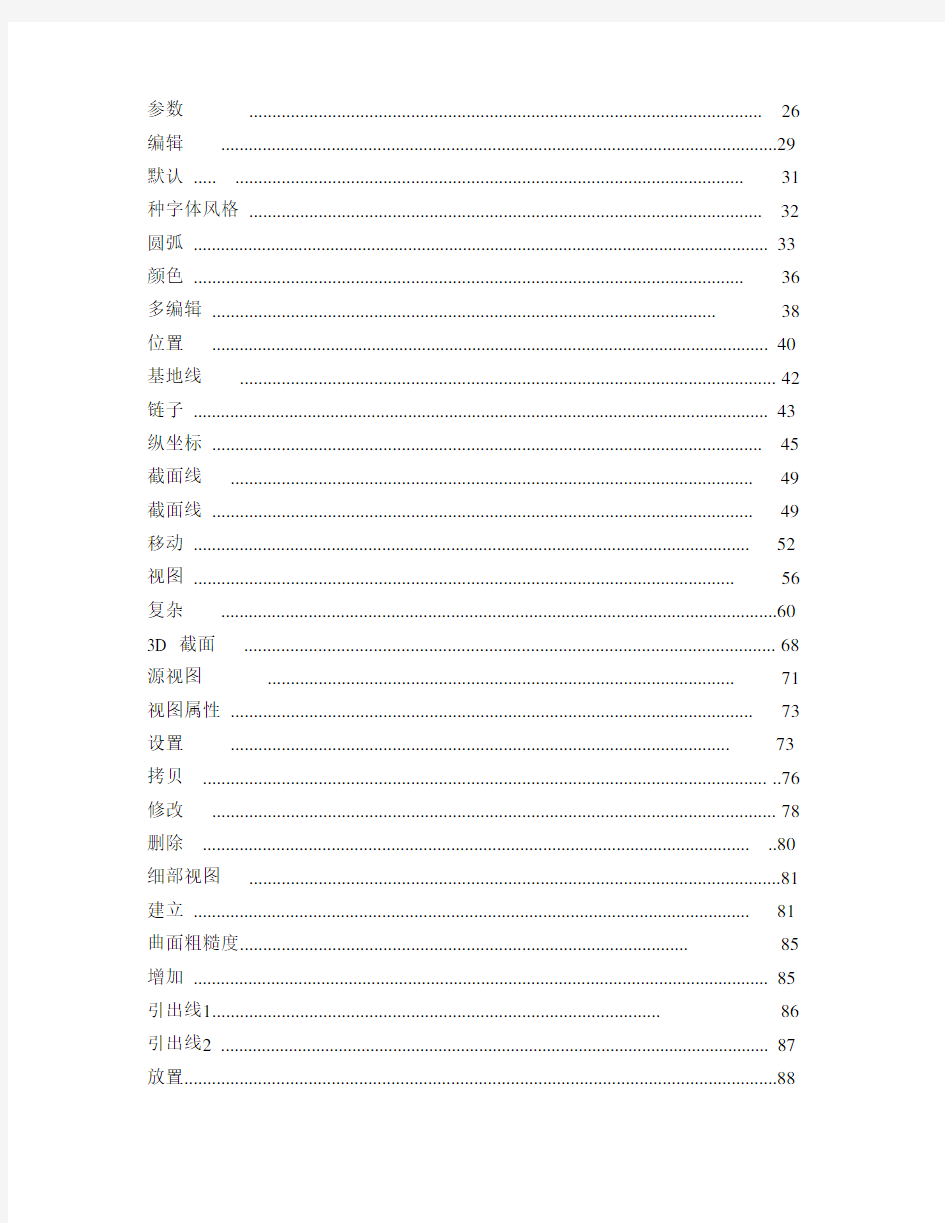
Cimatron E 7.0
Drafting Tutorial
目录
图纸介绍 ............................................................................. ....... (1)
图框 ................................ ............................................................................ . (2)
打开一个图纸文档.................................................................. ... ........ .. (2)
建立一张图纸 (3)
选择图框 ........................................................................................... . (5)
编辑 (7)
建立视图 (11)
视图 (11)
新建 (13)
比例 .... (15)
位置 (17)
M-视图 (19)
命名 (21)
重新放置 (22)
标注尺寸 (23)
进入 (23)
激活 (24)
对话框 (25)
编辑 (29)
默认 (31)
种字体风格 (32)
圆弧 (33)
颜色 (36)
多编辑 (38)
位置 (40)
基地线 (42)
链子 (43)
纵坐标 (45)
截面线 (49)
截面线 (49)
移动 (52)
视图 (56)
复杂 (60)
3D 截面 (68)
源视图 (71)
视图属性 (73)
设置 (73)
拷贝 .......................................................................................................................... ..76 修改 .. (78)
删除 ....................................................................................................................... ..80 细部视图 . (81)
建立 (81)
曲面粗糙度 (85)
增加 (85)
引出线1 (86)
引出线2 (87)
放置 (88)
安排 (89)
符号次序 (91)
排列 (91)
通过距离 ....................................................................................................... (95)
符号文字 (98)
文本 (98)
附上 (100)
零件名称 (103)
模板 (105)
储蓄 ............................................................................................ . (105)
读入 ............................ . (106)
起草介绍
使用Cimatron E 起草应用,建立部分或者组装图图表是可能的,由2D 风景组成。
在画的每一个内有一条或更多床单,起草的符号和注释可能被增加并且编辑。这些画图表包含象起草标准那样的具体的特性,意见归因于,框架,模板等等
在各种各样的起草的概念将的这个练习过程中沿着边讨论Cimatron E的动态的能力。
走跟随
Below are the steps to follow in this tutorial. 定尺寸部分产品意见的框架意见创造把几何学容忍预订符号象征的正文模板的详细视图面粗糙归于
框架
打开一份起草的资料
Open up the Drafting application within Cimatron E.
现在起草应用的Cimatron 打开:
资料在Cimatron E里使用起草被叫为一张画。有一条床单的一张画被创造一份起草的资料自动创造。
建立床单
一条床单包含一个一个模型,部分或者会议的2D 意见的布局。除2D之外几何学建立使用sketcher,起草符号,注释能被增加给床单。无限的床单的数量能被归入一张画允许一象要求
的那样安排许多意见。
因对方未出场,新起草的资料包含一条床单。在起草的树上一片叶描述这条床单。建立一条新床单,在树那些起草内的在开出的正确点击并且选择创造新床单,或者使用那些主菜单命令床单/创造新床单。
画包含起草标准的默认,意见归因于。观看和或者变化这几次特性使用任何一个那些以下二种方法:
1.在在起草的树过程中的ISO 的正确的点击并且选择编辑。一个例子被显示如下:
2.从菜单条中选择工具/ 偏爱。
If a frame is assigned for sheets, all new sheets created will use the frame. 不要检查这,这一点一个框架将被手工分配。
选择框架
对在画,一个定制的框架里的每条床单来说附上床单的内容的标准概要可能被创造。这个框架用工程信息图名字和数目,设计者,规模,容忍,等等包含一个标题块
Import a frame, to add to the sheet.
确定体格,在这种选择内有选择或者选择一个预建立的框架或者建立一个新用户。为更多的细节点击下面的信息符号:
在树里扩大床单。目前没有框架被确定,象被"没有一个"表明的那样。
Either;
双击' 没有一个'
选择床单/ 框架为底座。或者
在' 没有一个'上的正确的点击和选择' 框架底座'。下列对话箱子现在出现:
Clicking on the IT option will show a list of standard frame sizes available from Cimatron IT. 为更多
信息指在线的帮助。不要选择任何框架并且改为保持在' E 框架' 选择中。
Only the 'E Frame' i.e. 一个Cimatron E 框架可能被编辑,这在在指导课方面上过后将被看见。
选择A2 框架。
Once the frame is selected the Edit Frame and Save Frame buttons become active.
Press the Apply/Close button in the Frame Settings box.
编辑
Right click in the A2 frame in the Drafting Tree.
Select Edit Frame. 框架象被反映在边界的颜色上的那样现在活跃。
活跃的颜色可能被确定在偏爱编辑里在起草/ 活跃下面 _ Wireframe _ 几何学。
在sketcher内,框架的各种各样的变化可能被做。选择补偿
the line below:
在这条原先的线下面点击安置这条补偿线。点击直尺
and create the line circled below:
当编辑一个E 框架时,只有框架本身被影响。Press the Apply button in the Frame Settings
box.
Now click on Save Frame and type A2mod.
Select the Apply/Close icon. ' A2mod ' 框架现在在起草的树过程中出现:
Frames are stored in the default file location within the frames directory under \\Cimatron\CimatronE\Data\frames. 如果框架被储存在另一份目录,点击变化目录图象
进入框架设置箱子选择合适的目录。
观看创造
意见
意见是保持它的associativity为模型的一个模型的2D 投射。对部分做出的变化将被反映在风景上。意见是一个Cimatron E部分或者会议文件的预测并且被根据活跃的UCS创造。
意见创造命令使一个Cimatron E部分或者会议文件的投射成为可能。
1风景被得到的部分。
2选择投射的类型并且确定部分,部分和UCS 过滤器。
3规模和旋转参数和积极的部分能见度。
4确定正文的位置和距离,从一处风景。
重新安放做的任何能见度变化并且选择被要求的HDL 再生方式。
The View Creation dialog is expanded using the expand icon .
有关详细情形关于积极部分,能见度给意见浏览走并且点击说了这话后' 扩大'。
1有有意见创造的4 类不同的意见拳击:
2简单的意见 - 部分的预测。这种意见类型通过选择被要求的投射被建立,或者通过确定投射的指示到另一意见上。
3得到意见 - 通过计划现有的意见建立的意见。
4部分意见 - 通过切现有的意见建立的意见。
细节意见 - 一个一处现有的风景的一个指定的地区的扩大的结果。
新
Either;
点击查看创造图象
选择床单/从主要菜单条观看创造,或者
在在数据树里的'床单'上正确点击,和选择'新风景'
Click the Open Cimatron E Document icon .
在探险者E那些Cimatron内,选择那些部分Clip.elt 资料(位于 \\辅导的Workfiles \ 设计目录)。
扩大简单的意见投射类型(通过点击在这里显示的箭头),并且选择ISO。
规模
Position the view by clicking above the title block. 意见通过拖到被要求的位置被变换。
把规模变为2:1 因此意见出现如下:
通过中间鼠标键使用这意见。
话之前,投射类型的任何必要变化被做是重要的。
草的树过程中观看。
对关于象征的正文的更多的信息来说,参考在线的帮助。
确定的位置
Left click on the ISO view created, and notice how the Derived View icon appears in the View Creation dialog.
规模保持2:1。安置在框架的最高左角落,和在意见下面的正文10毫米方面的意见。
实行这意见。点击建立的意见即左意见,然后点击在意见的右边。
Apply this view.
后意见现在已经被建立了。再次点击左意见并且在意见下面点击。实行这意见。一张顶视图已经被创造。
If the View Creation dialog is exited, simply double click on the desired view to reopen the View Creation dialog box, to EDIT in the DERIVED VIEW MODE.
The derived view is aligned with the base view. 如果两意见中的任一意见被水平移动,另一个将跟随。
被得到的意见被根据电流造成起草标准(ISO)。在存在的一下面拖新意见建立一张顶视图,反之亦然。由于ANSI,相反将发生。
